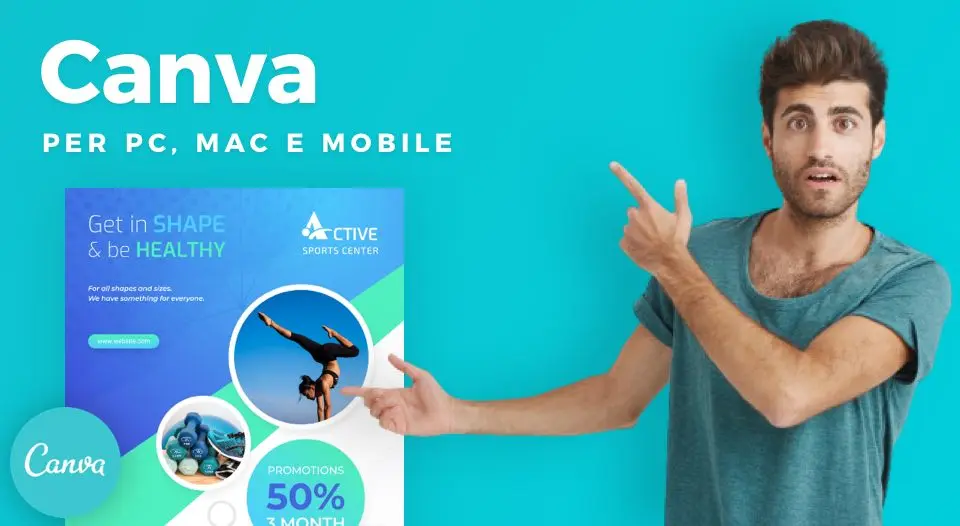
In questo tutorial ti spiegherò come installare e utilizzare l’app di Canva per PC, Mac e per mobile, in modo che potrai creare i tuoi progetti di grafica in modo semplice e veloce.
Si tratta di una app facile da usare e che vi aiuterà sopratutto se volete creare design per social network, come Facebook, Instagram o Pinterest.
Infatti, Canva è uno strumento di progettazione straordinario che ti permette di creare grafiche bellissime senza alcuna esperienza di design e senza la necessità di imparare software complicati come Photoshop.
Ora ti mostrerò come installarlo sul tuo dispositivo mobile e come progettare utilizzando la loro facile app.
Come Installare Canva Mobile (iOS e Android)
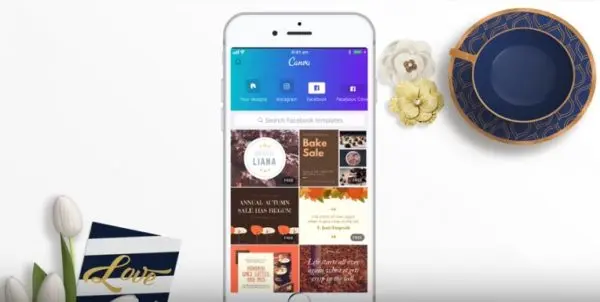
Se hai un iPhone, vai all’App Store, mentre se hai un telefono Android vai su Google Play Store cercate nella barra in alto “Canva”.
Troverete una app che si chiama Canva Photo Editor: cliccate sul pulsante di installazione e la app si scaricherà sul vostro dispositivo.
Una volta che Canva si è installato puoi fare clic su Apri, e vedrai apparire anche l’icona della app di Canva sul tuo dispositivo.
Ora, ciò farà aprire l’app Canva e potrai accedere utilizzando il tuo account Canva, ma se non hai ancora un account puoi registrarti come nuovo utente.
Dopodichè, vai avanti e inserisci le tue credenziali per accedere.
Dopo aver effettuato l’accesso a Canva il tuo account richiederà l’accesso della fotocamera del cellulare.
Vedrai inoltre nei tuo file di design che questi sono gli stessi design che hai salvato sulla tua versione desktop (se avevi già creato un account precedentemente).
Se apro un file e clicco su un modello, vedrò che ci sono versioni gratuite e versioni a pagamento.
Facendo clic su una versione gratuita posso iniziare a modificare il design, proprio come nella versione desktop.
Quindi adesso il gioco è fatto: come abbiamo visto in questa procedura dettagliata che mostra passo per passo come installare l’app di canva si tratta di un processo relativamente semplice.
Adesso potrete sbizzarrirvi e creare i design per i vostri progetti grafici di marketing o per i vostri social media preferiti.
Come Installare l’App di Canva su Mac o Windows
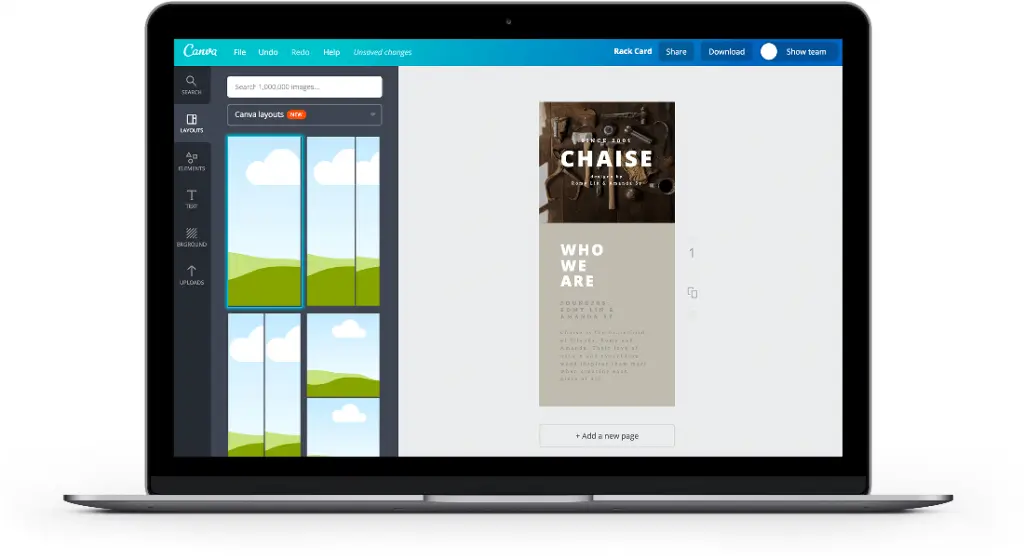
Sapevate che adesso è possibilie installare il vostro software di grafica preferito anche come programma standalone sia per Mac che per Windows?
Il processo è davvero semplice, occorre semplicemente che andiate su questo link per scaricare la versione desktop di Canva:
Quando arrivate sulla pagina, cliccate su Avvia Download e come per magia Canva comincerà il download direttamente nel vostro computer iOS o Win.
Dopodichè, fate doppio click sul file che avete appena scaricato per aprirlo e avviare il processo di installazione, che il solito utilizzato da tanti altri programmi.
A questo punto avrete la versione desktop di Canva, quindi occorre solo che vi registriate o effettuiate il login e non dovrete più andare sul sito per utilizzare Canva 🙂
Spero che questa guida sia stata utile, se vi è piaciuta ditecelo nei commenti!
Come imparare Canva in modo Semplice
Se siete interessati ad impararne di più su questo software di grafica gratuito allora date un’occhiata all’interno del nostro sito, dato che abbiamo tanti articoli, guide e tutorial su Canva.
Inoltre, abbiamo dei corsi di formazione che vi insegneranno come utilizzare Canva dalla A alla Z, quindi dategli un’occhiata se siete interessati all’argomento.
Si tratta di guide create da designer con anni d’esperienza, quindi andate sul sicuro.
Cliccate qui sotto per visionarli:


Alessia T.
Ciao, io sono Alessia e faccio parte del team di Grafica-Facile.com! Ho una grande passione per il design e, avendo molta esperienza nel settore, ho deciso di partecipare in questo bellissimo progetto per condividere il mio sapere sul graphic e web design.
